Przerzucaj filmy na Androida w trzech prostych krokach
Więc jeśli masz film w telefonie, ale nie jesteś fanem sposobu, w jaki został nagrany, nie martw się — istnieje prosty sposób, aby obrócić go we właściwą stronę w przeglądarce internetowej za pomocą jednego kliknięcia. I na szczęście nie musisz szukać i pobierać losowej lub drogiej aplikacji do edycji z Internetu, aby to zrobić.
-
Prześlij swój film
Udaj się do Online Video Flipper firmy Clideo i wybierz klip, który chcesz odzwierciedlić. Dobrą wiadomością jest to, że będzie działać na każdym urządzeniu z Androidem — po prostu upewnij się, że masz połączenie z Internetem!
Aby rozpocząć, naciśnij niebieski przycisk Wybierz plik na stronie głównej, aby znaleźć film w galerii telefonu.
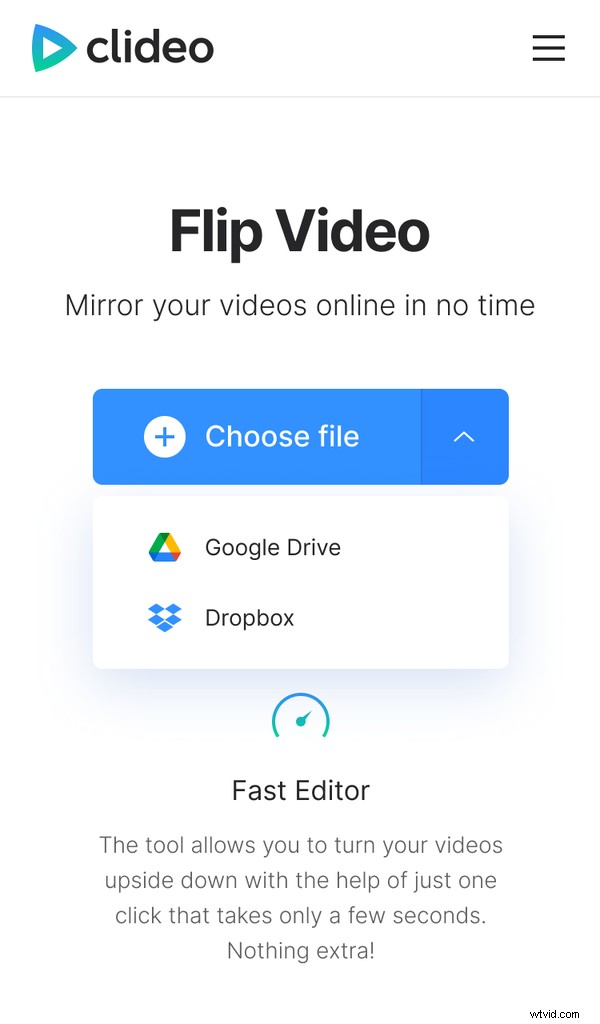
Możesz też przesłać go z Dysku Google lub Dropbox, dotykając strzałki skierowanej w dół po prawej stronie.
Możesz przesyłać pliki wideo do 500 MB za darmo, a wszystkie popularne formaty wideo są obsługiwane. Po kliknięciu OK rozpocznie się przesyłanie klipu na serwery Clideo.
-
Odwróć klip!
Po przesłaniu filmu możesz go obrócić w poziomie lub w pionie o 180 stopni, używając elementów sterujących po prawej stronie. Zanim skończysz, wyświetl podgląd klipu za pomocą przycisku Odtwórz na środku pod panelem wideo.
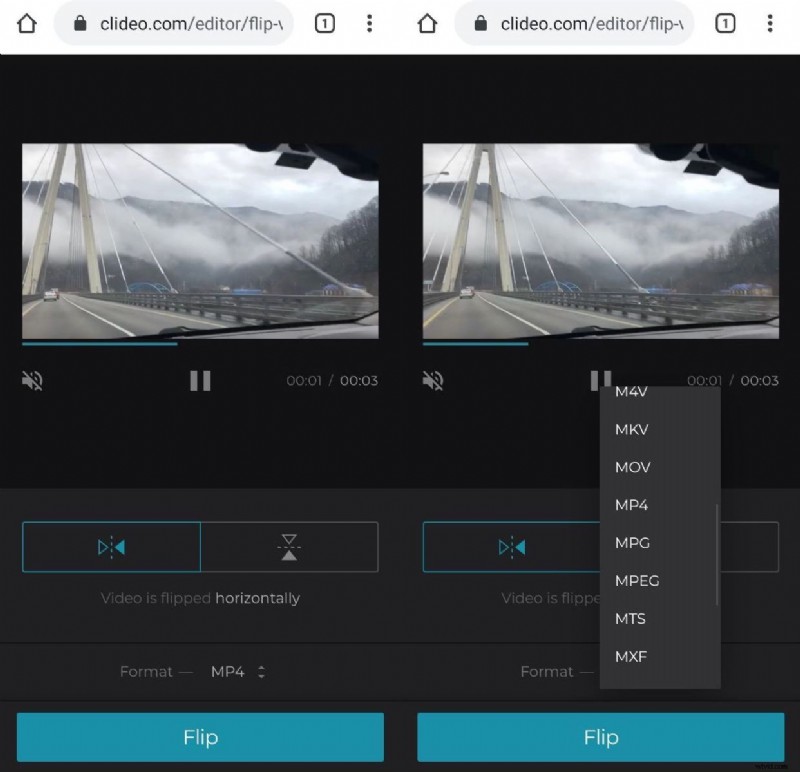
Nie zapomnij również wybrać formatu wyjściowego pliku. Pamiętaj, że w przypadku urządzeń z Androidem najlepiej zapisać go w rozszerzeniu MP4.
Gdy skończysz, stuknij ikonę Odwróć w prawym dolnym rogu, a Twoje nowe, lustrzane wideo rozpocznie się przetwarzanie. Będzie gotowy w mgnieniu oka!
-
Ciesz się nowym filmem
Po zakończeniu procesu edycji i odwróceniu i przekonwertowaniu filmu możesz zapisać go z powrotem na urządzeniu, klikając duży zielony przycisk „Pobierz”. Ponownie, jeśli wolisz, możesz wybrać zapisywanie bezpośrednio na Dysku Google lub kontach w chmurze Dropbox.
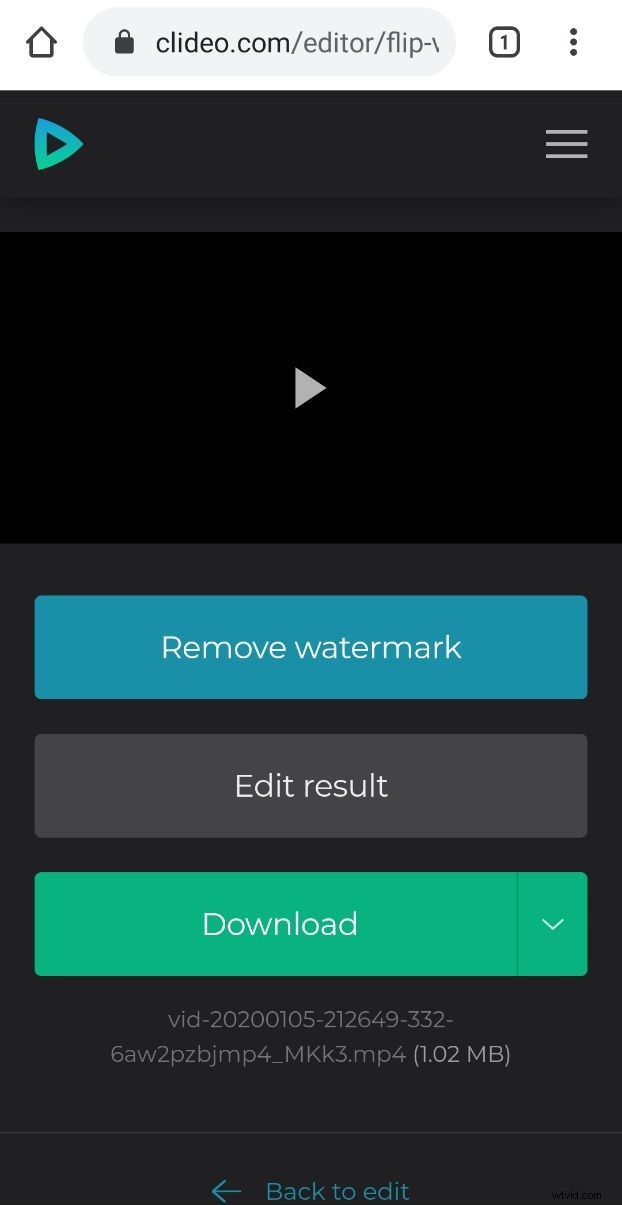
Nie jesteś zadowolony ze swojego dzieła? Nie martw się, możesz wybrać link „Wróć do edycji” pod przyciskiem Pobierz, co przeniesie Cię z powrotem do edytora wideo, w którym możesz zacząć wszystko od nowa i wprowadzić zmiany w razie potrzeby.
